
迅捷视频合并分割软件是一款体积小巧功能强大的视频分割合并软件,剪辑合并一步到位,制作视频如此简单,软件支持视频分割,视频合并,多种专场和客服支持,可以剪去视频某一部分重新合成,操作简单,不损坏原视频文件,十分实用。
平常大家看视频遇到喜欢的片段,如果想要保存下来是怎么做的?是把整个视频下载下来还是用录屏软件录制下来,不管怎么样都比较麻烦。现在的智能手机很多都有屏幕录制功能,可是电脑没有,所以要是用电脑看视频的时候就没法录制,这就比较麻烦了。
那么如果将一个视频分割成多个视频?我们可以利用视频分割软件把一个视频分割成多个视频。迅捷视频合并分割软件支持视频分割,而且它不仅能分割多个视频片段还能把分割的视频片段合并起来,一举两得。这样省去了很多不必要的过程,一个软件当两个软件使,大大节约了我们的时间。
打开软件
首先我们需要上网搜索迅捷视频合并分割软件,搜到之后下载安装到电脑上,安装成功之后双击运行应用程序既可打开软件界面。注:迅捷视频合并分割软件是一个付费软件,需要购买VIP,要不然分割出来的视频片段会有软件水印添加。

添加视频
软件打开之后,我们就可以准备添加视频文件进行分割了,点击主界面的“剪切”选择要分割的视频打开添加上。视频文件添加上之后,我们需要拉动两边的进度条选择要截取的视频片段,选好后点击“添加分段”,这样一个视频片段就分割成功了。如果想要继续分割接着拉动两边的进度条选择要截取的视频片段,选好后还是一样点击“添加分段”,这样又成功的分割了一个视频片段。注:分割视频片段的方法都是一样的,可多次分割。
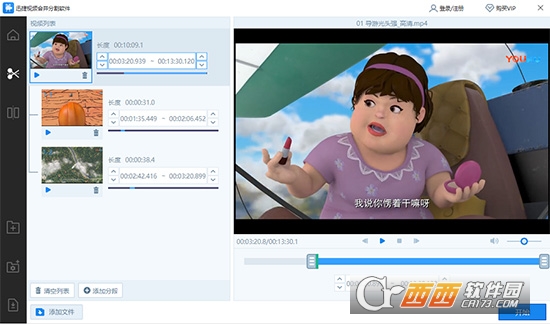
开始分割
要分割的视频片段添加成功之后,我们就可以开始分割视频了,点击“开始”会跳出一个输出视频的保存目录,点击浏览可以自定义视频片段分割成功后的保存地点,保存地点选好后点击“选择文件夹”就可以。接下来我们点击“确定”等待软件对视频进行分割,成功后打开选择的保存地点就可以看到成功分割的两个视频片段

以上就是用迅捷视频合并分割软件的剪切功能将一个视频分割成多个视频的方法,有需要的小伙伴可以按照上面的操作步骤自己来试试。
开发者其他应用

番茄畅听app安卓版40.5M46064人在玩番茄畅听app安卓版是字节跳动最新发布的一款听书app,目前ios和安卓平台已发布最新版本,使用番茄畅听app可以在手机上用耳朵“看书”,方便又健康,还有专属的声音
下载
抖音极速版79.7M184140人在玩抖音极速版app下载安装,抖音极速版在今天发布了,这也是官方发布的第一个极速版,登录抖音极速版,看视频赚红包,看的越多赚的越多。邀请好友也能赚红包
下载
格式工厂手机版(Format Factory)14.5M694人在玩格式工厂手机版是一款免费的手机视频转换器,这款软件可以让你在手机上转换视频文件格式,格式工厂手机版支持市面上大部分的视频文件格式,包括MP4,FLV,AVI,MKV,MP3,FLAC,WMA,OGG等。格式工厂手机版还支持设置输出视频的尺寸、码率、长宽比等参数
下载
小米直播app72.9M344667人在玩小米直播app免费下载,小米直播手机客户端正式发布,这也是小米官方发布的一款手机直播软件,主打美颜直播,其实小米直播就是之前的黑金直播升级改版了。
下载
映客直播164.2M310人在玩映客直播app是一款美女直播平台,各类帅男美女在此竞相争艳,来自全球的用户都可以欣赏直播节目哟,映客直播完全免费,全天二十四小时从不间断,让你与偶像面对面接触。
下载
喜马拉雅fm最新版110.3M1011人在玩喜马拉雅fmapp是中国最大音频分享平台,数亿人都在用的手机随身听!听有声小说、相声评书、新闻、音乐、脱口秀、段子笑话、英语、儿歌儿童故事,就用喜马拉雅!
下载
糖豆视频54.1M7156人在玩糖豆视频app有最专业的广场舞演示视频,通过详细的视频与图文资料,糖豆视频app让你把握广场舞的每一个细节动作,学会更多的广场舞跳法,让你的生活更加丰富多彩
下载
喜马拉雅听书免费版109.2M53369人在玩喜马拉雅听书免费版官方下载,喜马拉雅听书免费版是一款音频书籍在线播放的软件APP,喜马拉雅听书软件主要是提供各种音频书籍给用户收听,涵盖面广泛包括相声小品综艺节目。
下载
哔哩哔哩app99.2M78908人在玩哔哩哔哩app下载安装,哔哩哔哩app是一款Android手机上的b站视频客户端,哔哩哔哩app主要是看到知名的弹幕acg主题视频站Bilibili的各种趣怪恶搞内容。
下载
斗鱼安卓版107.1M87815人在玩斗鱼app下载安卓下载,斗鱼直播平台相信对于很对电竞玩家来说很熟悉了,现在斗鱼tv强势推出安卓手机客户端,斗鱼tv安卓版让你能够在手机上欣赏精彩游戏视频直播。
下载